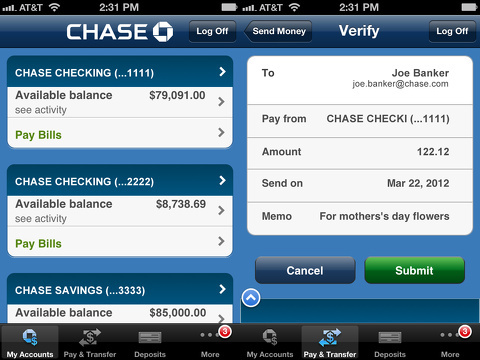
Bent u op zoek naar een gemakkelijke manier om uw Chase Bank rekeningsaldo? Screenshots zijn een effectief hulpmiddel waarmee u een actuele weergave van uw accountgegevens kunt vastleggen en ernaar kunt verwijzen wanneer u deze nodig hebt. We begrijpen dat sommige banken u om veiligheidsredenen niet toestaan een screenshot van uw rekeningsaldo te maken.
In deze blogpost bespreken we hoe u een screenshot kunt maken van het saldo van uw Chase Bank-account. We zullen ook bespreken hoe u uw screenshots kunt opslaan en opslaan voor toekomstig gebruik. Met deze stappen kunt u uw accountsaldo efficiënter en nauwkeuriger bijhouden. Dus lees verder om erachter te komen hoe u een screenshot kunt maken van het saldo van uw Chase Bank-account.
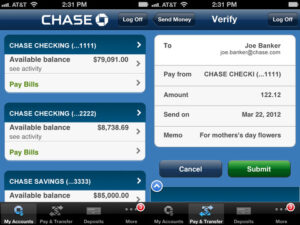
Screenshot op Android
U bent bij de juiste post aangekomen. We zullen u kennis laten maken met de oplossing voor dit probleem, maar u moet erbij betrokken raken dan alleen maar twee knoppen tegelijk indrukken, zoals we in de iPhone hebben.
U kunt gewoon de aan / uit-knop ingedrukt houden en het volume hoger of lager zetten, er zou nu een screenshot moeten zijn gemaakt als de toepassing geen beperkingen heeft.
Als het programma geen schermafbeeldingsbeperkingen oplegt, wordt de afbeelding standaard opgeslagen in Apparaat > Foto's > Schermafbeeldingen.
Als u een melding ontvangt met de melding 'Kan de schermafbeelding niet opslaan', is het maken van schermafbeeldingen niet toegestaan door de app. Dat is geen probleem, het enige dat u nu hoeft te doen, is de Google Assistent configureren om u te helpen. Volg de onderstaande instructies om te leren hoe u een screenshot kunt maken dat de app niet toestaat.
Scherm zoeken inschakelen
Het eerste dat u nu misschien moet doen, is een screenshot maken op een app met zoeken naar schermbeperkingen voor schermafbeeldingen, zodat u Google Assistant kunt gebruiken om daarna een screenshot van het scherm te maken.
- Tik op het Explore-symbool in de rechter benedenhoek om Google Assistent te starten.
- Kies Instellingen van je profielfoto of initiaal in de rechterbovenhoek.
- Kies Assistent in de bovenste navigatiebalk. Ga naar het gebied voor Assistent-apparaten en selecteer Telefoon (of Tablet).
- Ga naar de optie Algemeen en schakel het selectievakje Schermcontext gebruiken in.
Ik weet dat je na deze tijdelijke oplossing misschien dacht dat je terug kon gaan en je aan / uit-knop en volume omhoog of omlaag kon gebruiken om schermafbeeldingen te maken, maar helaas heb je alleen de schermcontextfunctie ingeschakeld.
Wanneer u op de startknop tikt en deze vasthoudt om de Google Assistent te starten, geeft de schermcontext informatie weer met betrekking tot wat er op uw scherm staat. Je kunt ook een screenshot maken. Dit is hoe het te doen:
Maak een screenshot die de app niet toestaat
Volg deze korte tutorials om nu een screenshot van uw Chase Bank-account te maken!
- Open een app met een screenshotbeperking.
- Houd de startknop ingedrukt om de Google Assistent te activeren.
- Kies Wat staat er op mijn scherm? Keuze.
- Kies de optie Screenshot delen.
- Selecteer een locatie om de schermafbeelding op te slaan of een app om deze te delen vanuit de aangeboden apps.
Wat staat er op mijn scherm? De knop verschijnt alleen als schermcontext is ingeschakeld. Als je het weer uitschakelt, verdwijnt de knop, evenals de mogelijkheid om screenshots te maken en op te slaan van apps die die functionaliteit beperken.
Met de bovenstaande tutorial kunt u gemakkelijk een screenshot maken van het saldo van uw Chase Bank-rekening! Het is heel gemakkelijk om te doen en het levert helemaal geen technische problemen op.
Als je dit misschien probeert en nog steeds verdere hulp nodig hebt, kun je een opmerking achterlaten en onze beheerder zal binnen 24 uur op je reageren.
Chase bankrekening saldo generator
U kunt een nep Chase-bankrekeningsaldo genereren zonder dat u een screenshot van uw Chase-bankrekening hoeft te maken vanuit de app. In deze situatie is het een kopie of een valse versie van het oorspronkelijke banksaldo van een Chase-bank. Deze app of software genereert een afbeelding die lijkt op een echt Chase-bankrekeningsaldo dat is verkregen van de website van de bank. Houd er voordat we gaan rekening mee dat dit niet mag worden gebruikt om iemand te bedriegen of te misleiden.
Nu we die gebruiksbeperking hebben vastgesteld, hoe kun je met deze generator een Chase Bank-saldo genereren? Laten we eens kijken hoe.
Download de valse rekeningsaldogenerator
Je kunt deze applicatie niet in de Play Store krijgen vanwege hun beleid, de techniek voor het downloaden van valse Chase-tools voor het genereren van screenshots van bankrekeningsaldo is:
- Navigeer hierheen om te beginnen website
- Of u kunt hun smartphone-app downloaden.
- Typ nu "nep Chase bankrekeningsaldogenerator" in het zoekvak.
- Druk op Enter om te zoeken.
- Ten slotte kunt u degene die u wenst selecteren en downloaden.
Als u dit bestand met succes hebt gedownload en op uw mobiele apparaat hebt geïnstalleerd, ziet u hierna hoe u het kunt gebruiken om dit rekeningsaldo te genereren. Hier is hoe je dat kunt doen:
Hoe kan ik een Fake Chase-bankrekeningsaldo maken?
Dit is een relatief eenvoudige procedure. U kunt een nep Chase-bankrekeningsaldo samenstellen door de onderstaande instructies te volgen. Voordat u doorgaat, moet u de app en uw Chase-bankrekeninggegevens hebben, zoals eerder uitgelegd.
- Ga om te beginnen naar de nep-achtervolgingsbankbalansgenerator.
- Selecteer vervolgens de optie om bankrekeninggegevens te genereren.
- U moet nu uw Chase-bankrekeninggegevens invoeren.
- Kies de optie 'genereren'.
- Maak vervolgens een screenshot van de pagina die het valse of valse Chase-accountsaldo op uw scherm weergeeft.
Met deze informatie denk ik dat je in staat zou moeten zijn om een screenshot te maken van je Chase Bank Account-saldo of zelfs een nep-account te genereren met behulp van de Fake-rekeningsaldo-generator-app. Laat gerust een reactie achter en of laat ons weten hoe je deze screenshot hebt gemaakt, zodat we dit bericht kunnen bijwerken.






Laat een reactie achter